Trucos y Consejos
Cómo recuperar archivos borrados de tu móvil Android

- 7 de octubre de 2019
- Actualizado: 22 de agosto de 2024, 4:49

Recuperar fotos borradas así como también mensajes, vídeos o documentos es mucho más fácil de lo que puedas pensar. Y es que a todos nos ha pasado que alguna vez hemos eliminado por error ese recuerdo o archivo tan importante y luego no hemos sabido qué hacer para recuperarlo.
Si eres de los que los que tiene el dedo fácil y a menudo envía archivos que no debería a la papelera de reciclaje de tu smartphone, no te preocupes. En el artículo de hoy te vamos a enseñar los mejores métodos para rescatar archivos borrados en Android así como también trucos y consejos para mantenerlos siempre a salvo. ¡Esperamos que te sirva de ayuda!
Recuperar archivos borrados en un móvil Android
Al igual que ocurre en Windows, los archivos borrados en Android no desaparecen al instante. Aunque en apariencia ya no se encuentren en la tarjeta de memoria de nuestro móvil, todavía hay restos en la memoria interna del teléfono que, con las herramientas y aplicaciones correctas, pueden volver a unirse. Así pues, y como si de un puzzle se tratara, podemos reconstruir los archivos eliminados y recuperar de este modo gran parte de los datos que hayamos borrado por error.
Ahora bien, el método para recuperar archivos borrados difiere dependiendo de la forma en la que tu teléfono o tablet se conecte al PC (si tu smartphone admite tarjeta SD o se conecta como un disco duro o si por el contrario no lo hace). No te preocupes pues en ambos casos la recuperación de fotos borradas o cualquier otro tipo de archivo es muy rápida y sencilla. Para ello simplemente deberás seguir nuestra guía paso a paso.
Método 1: el teléfono Android se conecta como un disco duro
Si tienes tus archivos en la tarjeta SD/microSD de tu móvil o bien en su memoria interna, es probable que éste se conecte como un disco duro. Para comprobarlo simplemente utiliza el cable USB compatible con tu modelo de móvil o tablet y conéctalo en tu ordenador. Tras ello podrás ver cómo en el administrador de archivos aparecerá una unidad de disco duro externo, con su letra de unidad y su icono. Ésta corresponde a tu tableta o smartphone.
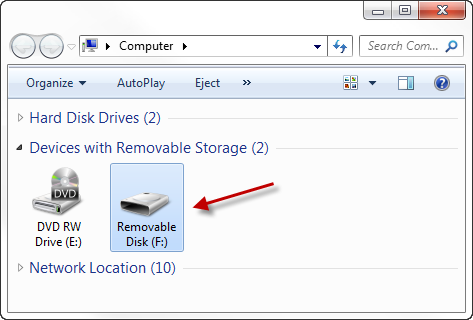
Para recuperar los archivos borrados de tu móvil puedes usar un recuperador de archivos que puedes descargar fácilmente en Google Play o en la tienda virtual de Windowa. Recomendamos Recuva por su fiabilidad y sus buenos resultados.

Ya con Recuva instalado, conecta tu teléfono móvil a tu PC y abre la app. A continuación elige la unidad de disco duro que corresponde a la memoria del teléfono (o a su tarjeta SD) y sigue los pasos que te indica su asistente. Tras escanear la memoria interna de tu teléfono, podrás recuperar sin muchos problemas los vídeos borrados o cualquiera de los archivos perdidos que pensaba que nunca más volverías a ver.
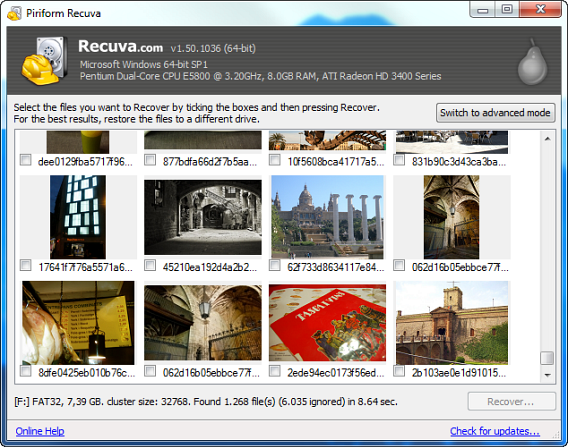
Como ves este sistema de recuperación de archivos es realmente sencillo y apto para usuarios sin muchos conocimientos de tecnología. La clave es poder conectar tu móvil al PC y tratarlo como si fuera una unidad de disco duro extraíble.
Si por desgracia tu móvil no utiliza tarjeta de memoria o no aparece reconocido como unidad de disco duro, no te preocupes. El siguiente método es ligeramente más complejo pero sigue en el terreno de lo sencillo. Tan sólo asegúrate de ir siguiendo los pasos que te mostramos y podrás recuperar archivos eliminados en un santiamén.
Método 2: el teléfono Android NO se conecta como disco duro
Los usuarios de una tablet o un móvil Android recientes (sobre todo aquellos modelos que no admiten tarjeta SD o microSD) no se conectan al ordenador como un disco duro, sino que son etiquedados como reproductores multimedia. Para comprobarlo conecta tu dispositivo a través de un cable USB y verás que el icono que aparece en el administrador de archivos de Windows es distinto. Bajo estas líneas puedes ver un ejemplo de cómo aparece un móvil Android reciente cuando se conecta al PC: no tiene letra de unidad.
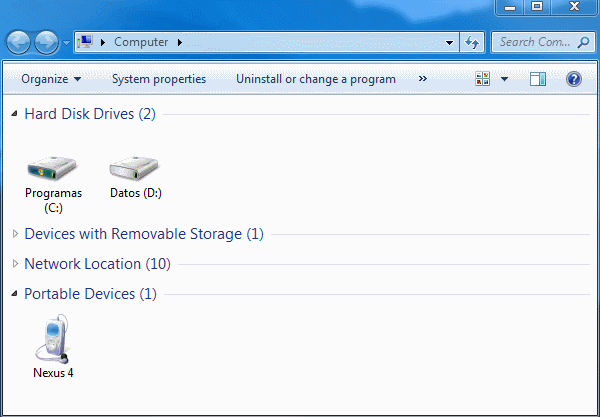
Existe un método con el que podemos obligar un teléfono Android a conectarse como un disco duro, pero es un procedimiento muy complicado y poco recomendable para usuarios novatos. Éste implica rootear (desbloquear o liberar) el dispositivo e utilizar aplicaciones no sólo difíciles de manejar sino que también pueden terminar estropeando tu móvil.
Afortunadamente hay un programa que puede realizar todo este proceso de forma segura y con tan sólo unos clics de tu ratón. Se llama Wondershare Dr.Fone y es una aplicación muy parecida a Recuva pero especializada en móviles con sistema operativo Android. Ésta se encarga de realizar todos los pasos necesarios para recuperar datos borrados y archivos perdidos en la mayoría de teléfonos sin que por ello tengas que poner en riesgo tu equipo.

Una vez hayas instalado Dr. Fone, ejecuta la app y conecta tu teléfono al PC a través del cable USB. Asegúrate tener habilitado el modo “Depuración USB” de tu teléfono móvil.
Si no sabes cómo encontrarla, no te preocupes. Accede a los ajustes de tu teléfono móvil y busca la opción “Opciones de Desarrollo” o “Desarrollo”. Una vez en este menú, activa el modo de Depuración USB. Ten en cuenta que dependiendo del fabricante de tu móvil (Samsung, Huawei, Xiaomi, etc.) o de la versión del sistema operativo que tengas instalada, el nombre de dichos menús puede cambiar.
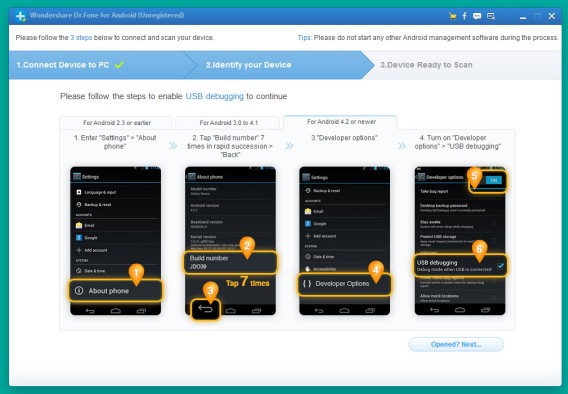
Tras conectar tu teléfono o tablet, Dr. Fone empezará a ejecutar una serie de diagnósticos. Es muy importante que no desconectes el teléfono durante este proceso y que si aparecen ventanas pidiendo confirmar la instalación de un controlador, aceptes todas ellas.
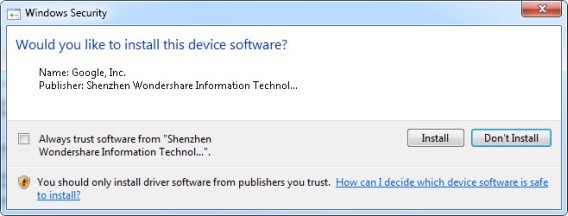
Acto seguido, elige el tipo de información que quieras buscar y recuperar (archivos borrados, fotos eliminadas, vídeos, mensajes, etc.) Dr. Fone puede buscar contactos de la agenda que hayas eliminado por error, mensajes, llamadas, chats y archivos adjuntos de WhatsApp, fotos, música, vídeos y documentos.
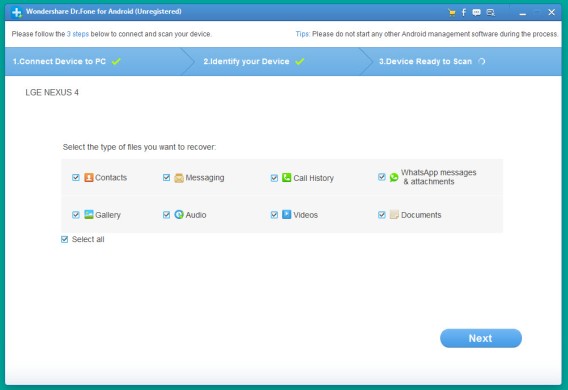
A continuación, Dr. Fone se instalará en el teléfono. Ten paciencia pues es un proceso largo que puede durar hasta quince minutos y es muy importante que bajo ningún concepto lo interrumpas. Verás que tu teléfono se reiniciará varias veces, pero no te asustes, el programa solo avanza si es seguro que puede instalarse.
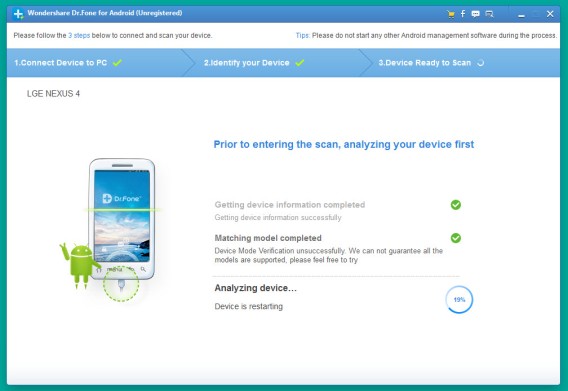
El escaneo propiamente dicho se inicia tras la instalación y configuración de Dr. Fone. Si el tamaño de la memoria interna es grande y has elegido buscar todo tipo de archivos, la búsqueda puede durar varias horas así que ten paciencia.

Cuando el proceso haya terminado, verás una pantalla similar a la de Recuva mostrándote todos con los archivos encontrados y vistas previas de los mismos.
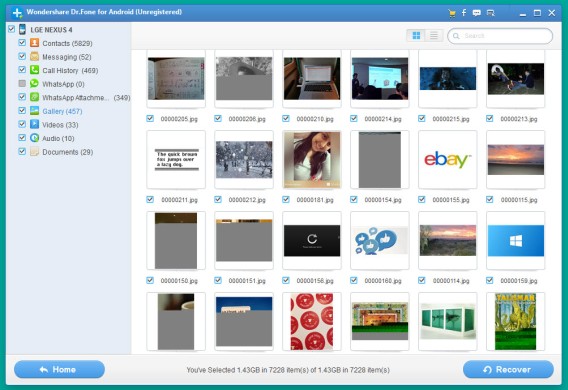
Recuerda que aunque Wondershare Dr.Fone tiene una versión gratuita, únicamente la de pago permite recuperar los archivos borrados. Sin embargo, es interesante primero descargar y utilizar esta versión gratis para saber el funcionamento de la app y ver si es capaz de encontrar los archivos que deseas antes de pagar por recuperarlos.
Otros programas que pueden serte de ayuda
Si ninguno de los dos métodos anteriores te convence, te aconsejamos que pruebes alguno de los siguientes programas. Todos ellos son gratuitos y muy fáciles de utilizar.
EaseUs Mobisaver
EaseUS Mobisaver es para muchos unos de los mejores programas para recuperar archivos perdidos en Android. Esta aplicación fácil de utilizar, muy versátil y también funciona en otros tipos de móviles como puede ser un iPhone.
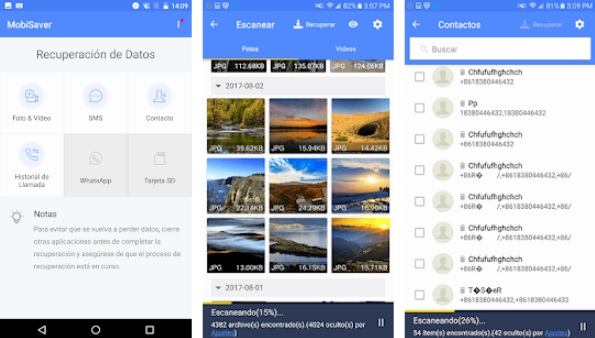
EaseUS Mobisaver permite recuperar tanto documentos, vídeos, fotografías e incluso mensajes de WhatsApp que se encuentren tanto en la memoria interna del dispositivo como en la tarjeta SD/microsd. Entre los principales formatos que EaseMobisaver es capaz de reconocer encontramos los archivos JPG, JPEG, PNG, GIF, BMP, MP4, 3GP, AVI y MOV.
DiskDigger
DiskDigger es una aplicación excelente si has borrado por error fotografías o imágenes importantes de tu móvil y no sabes qué hacer para recuperarlas. La app es muy sencilla de utilizar y está pensada para usuarios con pocos conocimientos de tecnología. Es por ello que es perfecta tanto para novatos como para todos los que quieren recuperar sus fotos sin sufrir quebraderos de cabeza.
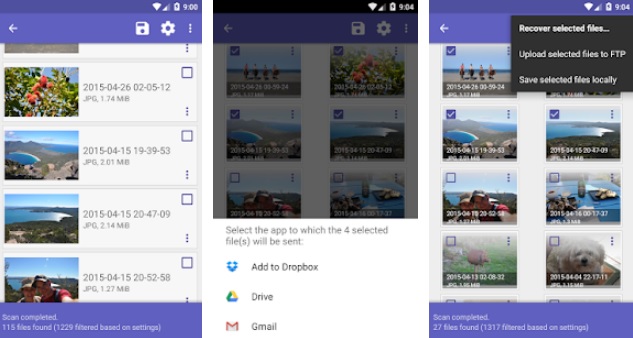
Para utilizar DiskDigger únicamente necesitamos descargar la app, seleccionar el directorio donde se encontraba el archivo borrado y esperar a que se complete el análisis. Una vez hecho esto, simplemente selecciona el archivo borrado y guárdalo en el dispositivo. Más sencillo imposible.
Recover Deleted All Files, Photos And Contacts
Su nombre lo dice todo. Esta cómoda app gratuita de Android permite restaurar cualquier foto de tu móvil así como también contactos de tu agenda, archivos comprimidos, documentos, vídeos, etc.

Uno de los puntos fuertes de Recover Deleted All Files, Photos And Contacts es que se trata de una aplicación muy sencilla de utilizar. Además de ser completamente gratis ofrece distintos métodos para recuperar tus archivos y llegar hasta ellos, por lo que difícilmente vas a encontrar alguno que se te resista.
SD Card Data Recovery Photo Video
Para terminar recomendamos SD Card Data Recovery Photo Video, una sencilla pero potente app gratuita para Android especializada en recuperar fotografías e imágenes que hayas eliminado de la memoria interna de tu teléfono.
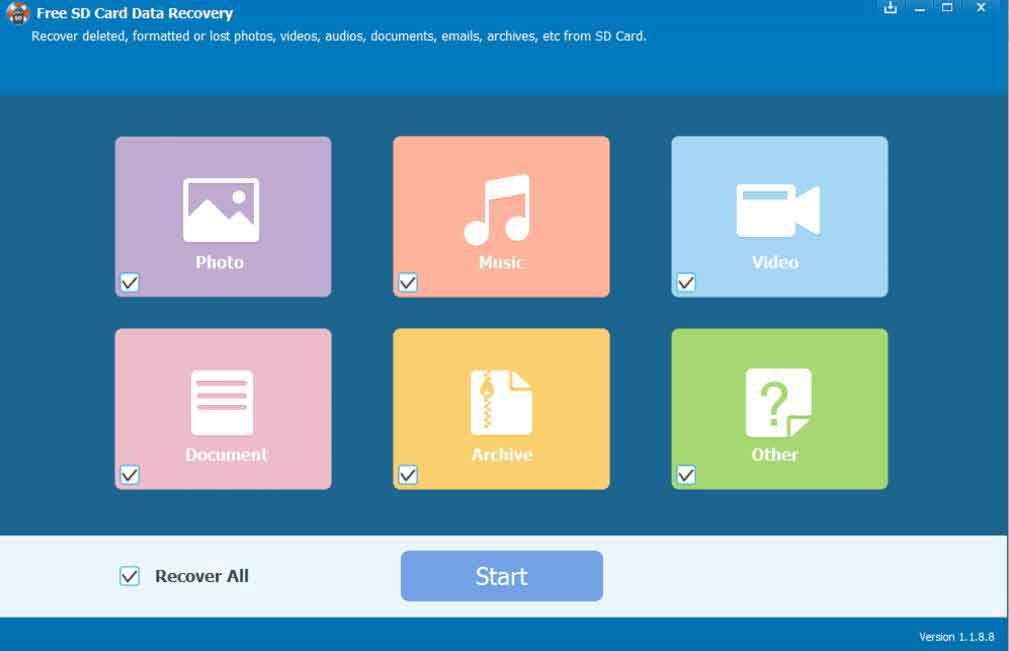
SD Card Data Recovery Photo Video no requiere tener tu teléfono rooteado y es muy fácil de utilizar. Tan solo descarga y abre la app y analiza la memoria interna o la tarjeta SD de tu dispositivo para detectar fotos borradas. Una vez hecho esto tendrás una vista previa de las imágenes y podrás guardarlas en tu dispositivo.
Cómo mantener siempre a salvo todos tus archivos
Como ves, recuperar archivos en Android es muy sencillo, pero todavía lo es más hacer copias de seguridad. Como bien dice el refrán “más vale prevenir que curar” y con el amplio abanico de servicios de almacenamiento en la nube que existen actualmente, no hay excusa para borrar y perder un archivo importante.
Gracias a los servicios de almacenamiento en la nube como Dropbox, Google Drive o OneDrive, no tienes porque preocuparte por la pérdida de dato. Además, todos ellos ofrecen apps gratuitas que subirán automáticamente tus archivos a la nube para tenerlos siempre protegidos. ¿Por qué no te animas a probarlos?
Una vez tengas la aplicación instalada en tu móvil, simplemente sube manualmente el contenido que desees a la nube o, si prefieres, configura tu cuenta para que tus fotos, vídeos o archivos de interés se vayan subiendo de forma automática a medida que los hayas creado. Eso sí, si eliges esta última opción asegúrate siempre de estar conectado a una red WiFi, de lo contrario crear tus copias de seguridad pueden agotar fácilmente tu tarifa de datos.
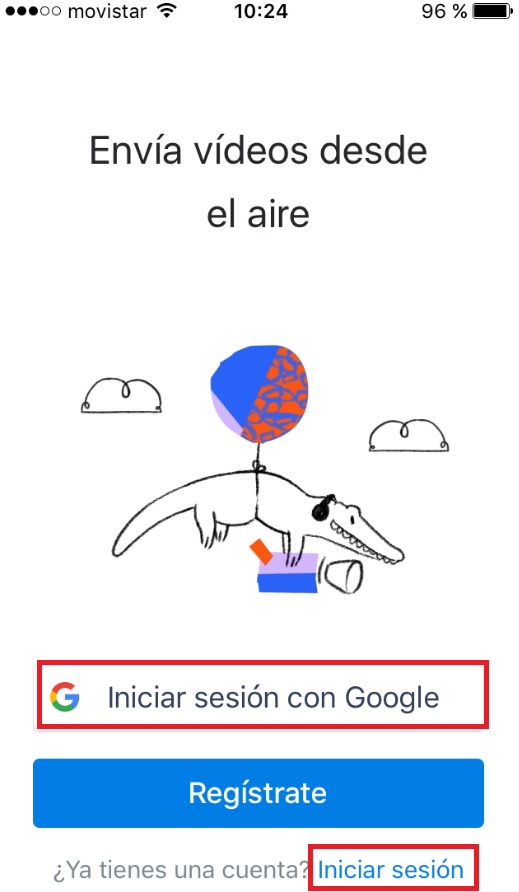
Dropbox: Cómo sincronizar automáticamente las fotos de tu móvil
LEE MÁS¿Te han servidos estos métodos para recuperar archivos? Déjanos un mensaje en la sección de comentarios si tienes algún otro método o herramienta para recuperar archivos borrados en Android.
También te puede interesar

Juegos de móvil que no deberías perderte que puedes jugar en PC
Leer más

Microsoft cobrará 1,50 dólares por núcleo de CPU a partir de julio de 2025 por uno de sus servicios
Leer más

El Reino Unido confía más en la IA en el ámbito jurídico que Estados Unidos
Leer más

La táctica de Meta para aumentar la base de usuarios de Threads despierta dudas
Leer más

Amazon Prime Video tiene una película de Oscar que no te has enterado y que tienes que ver ya
Leer más

Este juego fue lanzado el mismo día que Oblivion Remastered y ha decidido relanzarse una semana después
Leer más